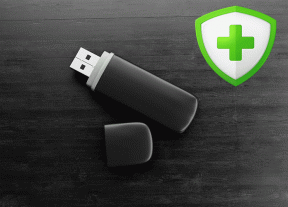Dexpot er en meget effektiv Virtual Desktop Manager
Miscellanea / / December 02, 2021
vi talte om ved hjælp af flere skærme i Windows 7 for nylig. Flere skærme giver dig mulighed for nemt at adskille dit skrivebord i to forskellige zoner. Rollen for virtuelle skrivebordsadministratorer er den samme, bortset fra at zonerne er oprettet på det samme skrivebord (og en enkelt skærm).
En virtuel skrivebordsadministrator opretter forskellige skriveborde inden for det samme skrivebord og lader dig nemt skifte mellem dem. Hvert skrivebord er i sandkasse, og uanset hvad du gør på et skrivebord, vil det ikke påvirke det andet eller tredje virtuelle skrivebord.
Dexpot er en sådan kraftfuld virtuel desktop-manager. Hvis du er en Windows 7-bruger, giver det dig nogle ekstra funktioner til at betjene virtuelle skriveborde. Dette værktøj kommer med SevenDex plugin, der udnytter Windows 7 proceslinjens miniature-funktion, og viser thumbnails af alle skriveborde, når du holder musen over Dexpot-ikonet på proceslinjen.

Du kan tilpasse udseendet og fornemmelsen af hvert enkelt skrivebord og nemt finde elementerne på dem ved at bruge dets thumbnail-funktion.
Download og installer på din computer. Tjek din procesbakke for dets lille ikon. Højreklik på den, og du får en masse muligheder. Lad os tjekke dem én efter én.

Dexpot kommer med 4 standard desktops. Du kan øge antallet op til 20 desktops (det er i øvrigt enormt og vil også kræve en kraftfuld hardwarekonfiguration).
Ved at klikke på Desktop 2 bliver du omdirigeret til et andet skrivebord. Det ville ligne Desktop 1, fordi det har samme tapet og ikoner som desktop 1 (senere kan du ændre udseendet og følelse af hvert skrivebord i henhold til dit valg), men du vil ikke se nogen programmer på proceslinjen, da det er et nyt skrivebord i det hele taget.
Du kan køre et hvilket som helst program, og det vil ikke påvirke programmerne i desktop 1.
Windows katalog
Dette er en af de fedeste funktioner i denne applikation. Klik på den, og du vil blive overrasket over nogle specielle effekter. Skrivebordsbaggrunden bliver mørkere, og alle de kørende programmer vises på skrivebordet. Du kan klikke på en af applikationerne for øjeblikkeligt at skifte til den. Du kan også flytte til et andet skrivebord ved at klikke på de små pile øverst.

Forhåndsvisning i fuld skærm
Skift øjeblikkeligt til fuldskærmsvisning. Det vil vise alle fire skriveborde på en enkelt fuldskærm. Hvis du klikker på en af disse skærme, kommer du til skrivebordet.
Indstillinger
På panelet Indstillinger kan du se de forskellige faner til venstre (i alt 6 faner). Klik på hver fane for at få de tilsvarende indstillinger. Du kan indstille antallet af desktops, lave nye profiler og gøre meget mere.

Skift til kontrolfanen for at bestemme tastaturgenvejen til forskellige funktioner. For eksempel skal du skifte til Desktop 2 og derefter trykke på "Alt+1" på dit tastatur. På samme måde kan du bestemme tastaturgenveje til flytvindue, kopivindue, gennemsigtighed osv.

Konfigurer skrivebordet
Her kan du finde muligheder for at ændre skrivebordsopløsning, anvende adgangskode, baggrundsændring, skjule skrivebordskomponenter såsom ikoner, proceslinje, systembakke osv.

Desktop Manager
Det vil vise fire ikoner med tal. Hvis du vil skifte til desktop 2, skal du klikke på ikonet med nummer 2. På samme måde skal du klikke på andre ikoner for at skifte til andre skriveborde.

Sådan aktiveres SevenDex plugin
Du behøver ikke at downloade noget plugin. Bare højreklik på Dexpot-ikonet i proceslinjen, vælg Indstillinger. Gå til Plugins og ekstramateriale. Marker afkrydsningsfeltet ud for SevenDex i plugin-boksen. Klik på OK.

Selvom jeg forsøgte at dække alle de grundlæggende og vigtige funktioner, er der mange andre funktioner, som du ville opdage, når du prøvede dette værktøj.
Samlet set er det en af de bedste virtuelle desktop-managere, der findes.
Download Dexpot for en effektiv virtuel desktop-oplevelse.